Python照片合成的方法詳解
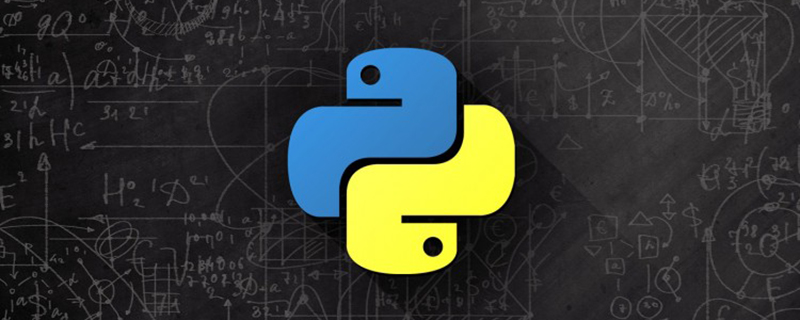
【相關學習推薦:python教學】
文章目錄
- 前言
- Github
- 效果
- 實作過程
- #整體程式碼
前言
看電影的時候發現一個照片牆的功能,覺得這樣生成照片挺好玩的,於是就動手用Python做了一下,覺得用來做照片紀念的效果可能會不錯。
P:後面了解到我想做的功能叫蒙太奇拼圖,所以這篇部落格記錄先留著,閒下來會去看一下蒙太奇拼圖的演算法
Github
https://github.com/jiandi1027/photo.git
效果
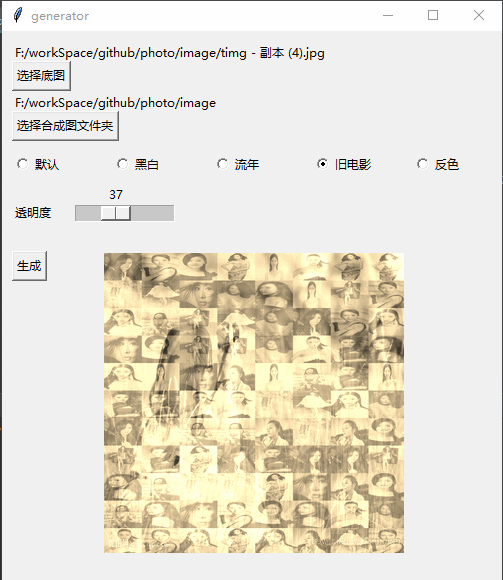
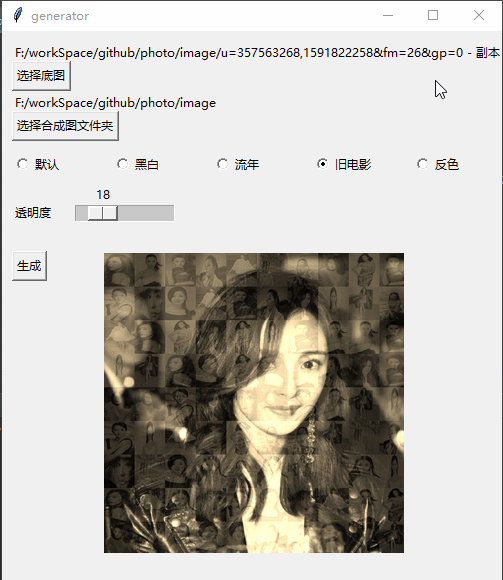
實作過程
1.取得圖片資料夾的圖片個數N,將底圖拆分成XY區塊區域,並且讓X * Y
# 打开图片
base = Image.open(baseImgPath)
base = base.convert('RGBA')
# 获取图片文件夹图片并打乱顺序
files = glob.glob(imagesPath + '/*.*')
random.shuffle(files)
# 图片数量
num = len(files)
# 底图大小
x = base.size[0]
y = base.size[1]
# 每张图片数量 这个公式是为了xNum * yNum 的总图片数量<num又成比例的最大整数
yNum = int((num / (y / x)) ** 0.5)
if yNum == 0:
yNum = 1
xNum = int(num / yNum)
# 图片大小 因为像素没有小数点 为防止黑边所以+1
xSize = int(x / xNum) + 1
ySize = int(y / yNum) + 1
#2.遍歷資料夾的圖片,依序填入產生最終合成圖
for file in files:
fromImage = Image.open(file)
i = int(num % xNum)
j = int(num / xNum)
out = fromImage.resize((xSize, ySize), Image.ANTIALIAS).convert('RGBA')
toImage.paste(out, (i * xSize, j * ySize))
toImage = toImage.convert('RGBA')
img = Image.blend(base, toImage, 0.3)
# 显示图片
photo = ImageTk.PhotoImage(img)
showLabel.config(image=photo)
showLabel.image = photo
if num < xNum * yNum:
num = num + 13.產生結束後儲存圖片
toImage.save('generator.png')
img.save(“final.png”)

4.建立視覺化介面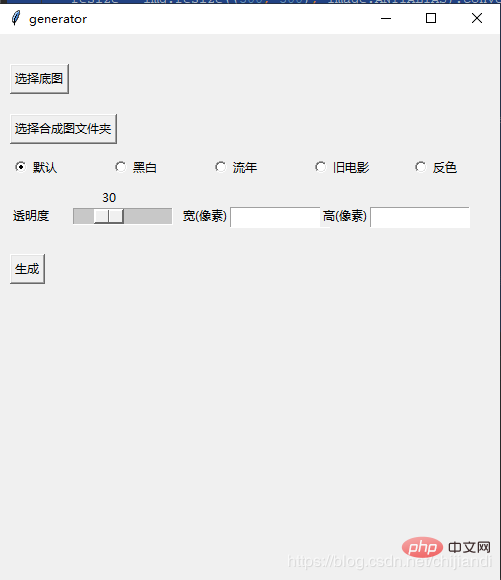
5.Pyinstaller產生exe執行檔
安裝pyinstaller模組,執行指令產生exe檔
pyinstaller -F -w test.py (-w就是取消窗口)
整體程式碼
# Python的語法和設計規格還沒學過,所以程式碼規範程式碼重複使用之類的可能會有點不到位,本部落格文章主要是一個思路與整體流程的記錄。
後續又優化了一下一些特效,例如合成圖片採用隨機位置,增加黑白,流年等顯示特效,透明度自選等。
import PIL.Image as Image
import glob
import random
import tkinter.filedialog
from tkinter.filedialog import askdirectory, Label, Button, Radiobutton, Entry
import threading
import numpy as np
from PIL import ImageTk
alpha = 0.3
imagesPath = ''
# 滑动条回调 修改透明度
def resize(ev=None):
global alpha
alpha = scale.get() / 100
# 黑白
def blackWithe(image):
# r,g,b = r*0.299+g*0.587+b*0.114
im = np.asarray(image.convert('RGB'))
trans = np.array([[0.299, 0.587, 0.114], [0.299, 0.587, 0.114], [0.299, 0.587, 0.114]]).transpose()
im = np.dot(im, trans)
return Image.fromarray(np.array(im).astype('uint8'))
# 流年
def fleeting(image, params=12):
im = np.asarray(image.convert('RGB'))
im1 = np.sqrt(im * [1.0, 0.0, 0.0]) * params
im2 = im * [0.0, 1.0, 1.0]
im = im1 + im2
return Image.fromarray(np.array(im).astype('uint8'))
# 旧电影
def oldFilm(image):
im = np.asarray(image.convert('RGB'))
# r=r*0.393+g*0.769+b*0.189 g=r*0.349+g*0.686+b*0.168 b=r*0.272+g*0.534b*0.131
trans = np.array([[0.393, 0.769, 0.189], [0.349, 0.686, 0.168], [0.272, 0.534, 0.131]]).transpose()
# clip 超过255的颜色置为255
im = np.dot(im, trans).clip(max=255)
return Image.fromarray(np.array(im).astype('uint8'))
# 反色
def reverse(image):
im = 255 - np.asarray(image.convert('RGB'))
return Image.fromarray(np.array(im).astype('uint8'))
def chooseBaseImagePath():
name = tkinter.filedialog.askopenfilename()
if name != '':
global baseImgPath
baseImgPath = name
baseImageLabel.config(text=name)
baseImg = Image.open(baseImgPath)
widthEntry.delete(0, tkinter.END)
heightEntry.delete(0, tkinter.END)
widthEntry.insert(0, baseImg.size[0])
heightEntry.insert(0, baseImg.size[1])
else:
baseImageLabel.config(text="您没有选择任何文件")
def chooseImagesPath():
name = askdirectory()
if name != '':
global imagesPath
imagesPath = name
ImagesLabel.config(text=name)
else:
ImagesLabel.config(text="您没有选择任何文件")
def thread_it(func, *args):
# 创建
t = threading.Thread(target=func, args=args)
# 守护 !!!
t.setDaemon(True)
# 启动
t.start()
def test():
MyThread(1, "Thread-1", 1).start()
baseImgPath = ''
def generator():
baseImg = Image.open(baseImgPath)
baseImg = baseImg.convert('RGBA')
files = glob.glob(imagesPath + '/*.*') # 获取图片
random.shuffle(files)
num = len(files)
# 模板图片大小
x = baseImg.size[0]
y = baseImg.size[1]
# 每张图片数量 这个公式是为了xNum * yNum 的总图片数量<num又成比例的最大整数
yNum = int((num / (y / x)) ** 0.5)
if yNum == 0:
yNum = 1
xNum = int(num / yNum)
# 图片大小 因为像素没有小数点 为防止黑边所以+1
xSize = int(x / xNum) + 1
ySize = int(y / yNum) + 1
# 生成数量的随机列表 用于随机位置合成图片
l = [n for n in range(0, xNum * yNum)]
random.shuffle(l)
toImage = Image.new('RGB', (x, y))
num = 1
for file in files:
if num <= xNum * yNum:
num = num + 1
else:
break
fromImage = Image.open(file)
temp = l.pop()
i = int(temp % xNum)
j = int(temp / xNum)
out = fromImage.resize((xSize, ySize), Image.ANTIALIAS).convert('RGBA')
toImage.paste(out, (i * xSize, j * ySize))
toImage = toImage.convert('RGBA')
img = Image.blend(baseImg, toImage, alpha)
# 特效 但是会读取像素会降低效率
choose = v.get()
if choose == 1:
img = blackWithe(img)
elif choose == 2:
img = fleeting(img)
elif choose == 3:
img = oldFilm(img)
elif choose == 4:
img = reverse(img)
resize = img.resize((300, 300), Image.ANTIALIAS).convert('RGBA')
# 显示图片
photo = ImageTk.PhotoImage(resize)
showLabel.config(image=photo)
showLabel.image = photo
toImage.save('generator.png')
img = img.resize((int(widthEntry.get()),int(heightEntry.get())), Image.ANTIALIAS).convert('RGBA')
img.save("final.png")
resize.save("resize.png")
class MyThread(threading.Thread): # 继承父类threading.Thread
def __init__(self, threadID, name, counter):
threading.Thread.__init__(self)
self.threadID = threadID
self.name = name
self.counter = counter
def run(self): # 把要执行的代码写到run函数里面 线程在创建后会直接运行run函数
generator()
root = tkinter.Tk()
root.title('generator')
root.geometry('500x550')
baseImageLabel = Label(root, text='')
baseImageLabel.place(x=10, y=10)
baseImageBtn = Button(root, text="选择底图", command=chooseBaseImagePath).place(x=10, y=30)
ImagesLabel = Label(root, text='')
ImagesLabel.place(x=10, y=60)
ImagesBtn = Button(root, text="选择合成图文件夹", command=chooseImagesPath).place(x=10, y=80)
v = tkinter.IntVar()
v.set(0)
Radiobutton(root, variable=v, text='默认', value=0, ).place(x=10, y=120)
Radiobutton(root, variable=v, text='黑白', value=1, ).place(x=110, y=120)
Radiobutton(root, variable=v, text='流年', value=2, ).place(x=210, y=120)
Radiobutton(root, variable=v, text='旧电影', value=3, ).place(x=310, y=120)
Radiobutton(root, variable=v, text='反色', value=4, ).place(x=410, y=120)
scaleLabel = Label(root, text='透明度').place(x=10, y=170)
scale = tkinter.Scale(root, from_=0, to=100, orient=tkinter.HORIZONTAL, command=resize)
scale.set(30) # 设置初始值
scale.pack(fill=tkinter.X, expand=1)
scale.place(x=70, y=150)
Label(root, text='宽(像素)').place(x=180, y=170)
widthEntry = Entry(root, bd=1)
widthEntry.place(x=230, y=173, width=100)
Label(root, text='高(像素)').place(x=320, y=170)
heightEntry = Entry(root, bd=1)
heightEntry.place(x=370, y=173, width=100)
generatorBtn = Button(root, text="生成", command=test).place(x=10, y=220)
showLabel = Label(root)
showLabel.place(x=100, y=220)
root.mainloop()#想了解更多程式設計學習,請關注php培訓欄位!
以上是Python照片合成的方法詳解的詳細內容。更多資訊請關注PHP中文網其他相關文章!

熱AI工具

Undresser.AI Undress
人工智慧驅動的應用程序,用於創建逼真的裸體照片

AI Clothes Remover
用於從照片中去除衣服的線上人工智慧工具。

Undress AI Tool
免費脫衣圖片

Clothoff.io
AI脫衣器

Video Face Swap
使用我們完全免費的人工智慧換臉工具,輕鬆在任何影片中換臉!

熱門文章

熱工具

記事本++7.3.1
好用且免費的程式碼編輯器

SublimeText3漢化版
中文版,非常好用

禪工作室 13.0.1
強大的PHP整合開發環境

Dreamweaver CS6
視覺化網頁開發工具

SublimeText3 Mac版
神級程式碼編輯軟體(SublimeText3)
 PHP和Python:解釋了不同的範例
Apr 18, 2025 am 12:26 AM
PHP和Python:解釋了不同的範例
Apr 18, 2025 am 12:26 AM
PHP主要是過程式編程,但也支持面向對象編程(OOP);Python支持多種範式,包括OOP、函數式和過程式編程。 PHP適合web開發,Python適用於多種應用,如數據分析和機器學習。
 在PHP和Python之間進行選擇:指南
Apr 18, 2025 am 12:24 AM
在PHP和Python之間進行選擇:指南
Apr 18, 2025 am 12:24 AM
PHP適合網頁開發和快速原型開發,Python適用於數據科學和機器學習。 1.PHP用於動態網頁開發,語法簡單,適合快速開發。 2.Python語法簡潔,適用於多領域,庫生態系統強大。
 sublime怎麼運行代碼python
Apr 16, 2025 am 08:48 AM
sublime怎麼運行代碼python
Apr 16, 2025 am 08:48 AM
在 Sublime Text 中運行 Python 代碼,需先安裝 Python 插件,再創建 .py 文件並編寫代碼,最後按 Ctrl B 運行代碼,輸出會在控制台中顯示。
 Python vs. JavaScript:學習曲線和易用性
Apr 16, 2025 am 12:12 AM
Python vs. JavaScript:學習曲線和易用性
Apr 16, 2025 am 12:12 AM
Python更適合初學者,學習曲線平緩,語法簡潔;JavaScript適合前端開發,學習曲線較陡,語法靈活。 1.Python語法直觀,適用於數據科學和後端開發。 2.JavaScript靈活,廣泛用於前端和服務器端編程。
 PHP和Python:深入了解他們的歷史
Apr 18, 2025 am 12:25 AM
PHP和Python:深入了解他們的歷史
Apr 18, 2025 am 12:25 AM
PHP起源於1994年,由RasmusLerdorf開發,最初用於跟踪網站訪問者,逐漸演變為服務器端腳本語言,廣泛應用於網頁開發。 Python由GuidovanRossum於1980年代末開發,1991年首次發布,強調代碼可讀性和簡潔性,適用於科學計算、數據分析等領域。
 Golang vs. Python:性能和可伸縮性
Apr 19, 2025 am 12:18 AM
Golang vs. Python:性能和可伸縮性
Apr 19, 2025 am 12:18 AM
Golang在性能和可擴展性方面優於Python。 1)Golang的編譯型特性和高效並發模型使其在高並發場景下表現出色。 2)Python作為解釋型語言,執行速度較慢,但通過工具如Cython可優化性能。
 vscode在哪寫代碼
Apr 15, 2025 pm 09:54 PM
vscode在哪寫代碼
Apr 15, 2025 pm 09:54 PM
在 Visual Studio Code(VSCode)中編寫代碼簡單易行,只需安裝 VSCode、創建項目、選擇語言、創建文件、編寫代碼、保存並運行即可。 VSCode 的優點包括跨平台、免費開源、強大功能、擴展豐富,以及輕量快速。
 notepad 怎麼運行python
Apr 16, 2025 pm 07:33 PM
notepad 怎麼運行python
Apr 16, 2025 pm 07:33 PM
在 Notepad 中運行 Python 代碼需要安裝 Python 可執行文件和 NppExec 插件。安裝 Python 並為其添加 PATH 後,在 NppExec 插件中配置命令為“python”、參數為“{CURRENT_DIRECTORY}{FILE_NAME}”,即可在 Notepad 中通過快捷鍵“F6”運行 Python 代碼。






